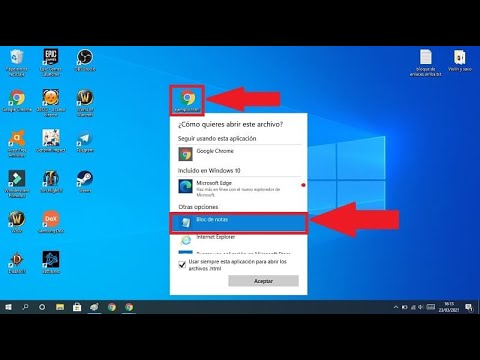Google Docs es una aplicación de oficina en línea que le permite crear, editar y guardar archivos de oficina, como sus documentos, trabajos de investigación o propuestas, directamente en la web. No tiene que preocuparse por tener que llevar siempre sus archivos en una unidad flash. Es más, si tienes un iPhone, puedes acceder a Google Docs donde y cuando quieras.
Pasos

Paso 1. Toque el icono de la App Store en la pantalla de inicio de su iPhone para iniciar la aplicación
App Store es donde puede descargar e instalar programas de software diseñados específicamente para dispositivos que utilizan dispositivos iOS como el iPhone.

Paso 2. Busque la aplicación Google Docs
Presiona el ícono de la lupa en la esquina superior derecha de la pantalla e ingresa "Documentos de Google". Toque el botón "Entrar" en el teclado de su iPhone para comenzar a buscar. App Store mostrará la aplicación Google Docs en la parte superior de su resultado de búsqueda.

Paso 3. Descargue e instale Google Docs
Toque el botón "Instalar" junto al nombre de la aplicación para descargarla e instalarla instantáneamente en su iPhone. El icono de la aplicación aparecerá en la pantalla de inicio una vez que se haya instalado correctamente.

Paso 4. Inicie Google Docs
Toca el ícono de Google Doc (un papel azul) en la pantalla de inicio de tu dispositivo para abrirlo.

Paso 5. Inicie sesión en su cuenta de Google Docs
Verá una pantalla de inicio de sesión durante el primer lanzamiento de la aplicación. Ingrese el nombre de usuario y la contraseña de su cuenta de Google / Gmail en el campo de texto asignado y toque "Iniciar sesión" para continuar.
Si aún no tiene una cuenta de Gmail, haga clic en el enlace "Crear una cuenta" y proporcione algunos datos personales básicos sobre usted para obtener una al instante

Paso 6. Seleccione un documento para abrir
Después de iniciar sesión, se mostrará una lista de documentos abiertos recientemente en la pantalla de su iPhone. Estos son los documentos a los que ha accedido desde el navegador web de una computadora. Simplemente toque el archivo que desea ver y se abrirá en su iPhone.
Si aún no tiene ningún documento, simplemente toque el botón de menú en la esquina superior derecha de la pantalla de la aplicación y seleccione "Nuevo" en la lista desplegable para comenzar a crear uno nuevo
Consejos
- El acceso a Google Docs desde su iPhone requiere una red móvil o una conexión Wi-Fi.
- La aplicación Google Docs se puede descargar e instalar gratis en su iPhone.
- Google Docs admite formatos de archivo docx,.docm.dot,.dotx,.dotm,.html, texto sin formato (.txt),.rtf y odt, todos los cuales son compatibles con Microsoft Word, Open Office y otros procesadores de texto aplicaciones.